Cùng đọc bài viết với Phòng Giáo dục và Đào tạo Sa Thầy Cách đổi hướng trang trên Google Docs sang ngang.
Làm cách nào để xoay hướng trang tài liệu trong Google Docs? Hãy cùng VietJack tìm hiểu nhé cách xoay trang theo chiều ngang trong Google Docs nếu bạn không biết làm thế nào!
Microsoft Word không còn là phần mềm soạn thảo văn bản chất lượng duy nhất hiện nay. Nhờ sự phát triển của công nghệ, bạn có rất nhiều lựa chọn thay thế tuyệt vời không kém. Nổi bật trong số đó là Google Docs.
Bạn đang xem: Cách đổi hướng trang trên Google Docs sang ngang
Đúng như tên gọi, đây là một sản phẩm soạn thảo, biên tập và chỉnh sửa văn bản của Google. Nó cung cấp gần như đầy đủ các tính năng cơ bản của Microsoft Word. Nếu bạn cần một trình soạn thảo văn bản đa nền tảng, hoàn toàn miễn phí, thì Google Tài liệu Không thể là sự lựa chọn hoàn hảo hơn.
Google Docs cung cấp cho bạn rất nhiều tính năng hữu ích. Ngoài việc căn chỉnh, thay đổi font chữ, kiểm tra chính tả, Google Tài liệu còn cho phép bạn xoay ngang trang văn bản mỗi khi cần. Xoay tài liệu theo chiều ngang là điều tuyệt vời khi bạn muốn xem biểu đồ và bảng ở kích thước rõ ràng hơn.
Lưu ý, nếu phần còn lại của trang tài liệu nằm dọc, bạn không thể xoay trang theo chiều ngang ở giữa tài liệu.
Cách thay đổi hướng trang trong Google Docs
Đăng nhập vào Google Drive và mở tài liệu hiện tại trong Google Tài liệu.
1. Chuyển đến Tệp > Thiết lập trang trong trình đơn này.
2. Trong hộp Thiết lập trangchọn hướng bạn muốn sử dụng Chân dung hoặc Phong cảnh.
4. Nhấp chuột ĐƯỢC RỒI và thoát ra.
Nếu bạn muốn mở tài liệu tiếp theo ở chế độ nằm ngang, hãy chọn Phong cảnh bố cục mặc định. Nhấn vào nút Đặt làm mặc định trước khi bạn nhấn ĐƯỢC RỒI và thoát ra.
Bạn nên cẩn thận một chút với tài liệu hiện tại vì việc chuyển hướng trang có thể ảnh hưởng đến bố cục của văn bản gốc và các tệp phương tiện bên trong. Vì vậy, vui lòng xem lại nó trước khi lưu hoặc chia sẻ.
Cách thay đổi hướng trang thành ngang trong Google Docs dành cho thiết bị di động
Quá trình chuyển hướng tài liệu từ dọc sang ngang (hoặc ngược lại) hơi khác một chút trên Android và iOS. Bạn có thể tìm thấy các điều khiển thiết lập trang trong menu dấu 3 chấm trên ứng dụng Google Tài liệu dành cho thiết bị di động. Ảnh chụp màn hình bên dưới là trên thiết bị iOS.
- Mở một tài liệu trong ứng dụng Google Tài liệu.
- Nhấn vào menu 3 chấm ở góc trên bên phải màn hình.
- Đi xuống menu bên và chọn Thiết lập trang.
- Chạm Định hướng.
- Chọn hướng trang bạn muốn sử dụng, sau đó nhấn vào mũi tên ở phía trên bên phải để quay lại tài liệu.
Google Tài liệu sẽ nhắc bạn xem những thay đổi trong cửa sổ Bố trí in. Quay lại menu thông qua biểu tượng 3 chấm và chuyển nút Bố trí in sang màu xanh.
Trên đây là cách xoay ngang trang tài liệu trên Google Docs cho máy tính và di động. Thật đơn giản và dễ dàng phải không nào? Bạn nên sử dụng bố cục ngang khi xem hóa đơn, biểu mẫu hoặc tài liệu có chứa biểu đồ hoặc so sánh nhiều cột để nắm bắt và đánh giá tất cả thông tin tốt hơn.
Đăng bởi: Phòng Giáo dục và Đào tạo Sa Thầy
Danh mục: Tổng hợp
[toggle title=”xem thêm thông tin chi tiết về Cách đổi hướng trang trên Google Docs sang chiều ngang” state=”close”]
Cách đổi hướng trang trên Google Docs sang chiều ngang
Hình Ảnh về: Cách đổi hướng trang trên Google Docs sang chiều ngang
Video về: Cách đổi hướng trang trên Google Docs sang chiều ngang
Wiki về Cách đổi hướng trang trên Google Docs sang chiều ngang
Cách đổi hướng trang trên Google Docs sang chiều ngang -
Cùng đọc bài viết với Phòng Giáo dục và Đào tạo Sa Thầy Cách đổi hướng trang trên Google Docs sang ngang.
Làm cách nào để xoay hướng trang tài liệu trong Google Docs? Hãy cùng VietJack tìm hiểu nhé cách xoay trang theo chiều ngang trong Google Docs nếu bạn không biết làm thế nào!
Microsoft Word không còn là phần mềm soạn thảo văn bản chất lượng duy nhất hiện nay. Nhờ sự phát triển của công nghệ, bạn có rất nhiều lựa chọn thay thế tuyệt vời không kém. Nổi bật trong số đó là Google Docs.
Bạn đang xem: Cách đổi hướng trang trên Google Docs sang ngang
Đúng như tên gọi, đây là một sản phẩm soạn thảo, biên tập và chỉnh sửa văn bản của Google. Nó cung cấp gần như đầy đủ các tính năng cơ bản của Microsoft Word. Nếu bạn cần một trình soạn thảo văn bản đa nền tảng, hoàn toàn miễn phí, thì Google Tài liệu Không thể là sự lựa chọn hoàn hảo hơn.
Google Docs cung cấp cho bạn rất nhiều tính năng hữu ích. Ngoài việc căn chỉnh, thay đổi font chữ, kiểm tra chính tả, Google Tài liệu còn cho phép bạn xoay ngang trang văn bản mỗi khi cần. Xoay tài liệu theo chiều ngang là điều tuyệt vời khi bạn muốn xem biểu đồ và bảng ở kích thước rõ ràng hơn.
Lưu ý, nếu phần còn lại của trang tài liệu nằm dọc, bạn không thể xoay trang theo chiều ngang ở giữa tài liệu.
Cách thay đổi hướng trang trong Google Docs
Đăng nhập vào Google Drive và mở tài liệu hiện tại trong Google Tài liệu.
1. Chuyển đến Tệp > Thiết lập trang trong trình đơn này.
2. Trong hộp Thiết lập trangchọn hướng bạn muốn sử dụng Chân dung hoặc Phong cảnh.
4. Nhấp chuột ĐƯỢC RỒI và thoát ra.
Nếu bạn muốn mở tài liệu tiếp theo ở chế độ nằm ngang, hãy chọn Phong cảnh bố cục mặc định. Nhấn vào nút Đặt làm mặc định trước khi bạn nhấn ĐƯỢC RỒI và thoát ra.
Bạn nên cẩn thận một chút với tài liệu hiện tại vì việc chuyển hướng trang có thể ảnh hưởng đến bố cục của văn bản gốc và các tệp phương tiện bên trong. Vì vậy, vui lòng xem lại nó trước khi lưu hoặc chia sẻ.
Cách thay đổi hướng trang thành ngang trong Google Docs dành cho thiết bị di động
Quá trình chuyển hướng tài liệu từ dọc sang ngang (hoặc ngược lại) hơi khác một chút trên Android và iOS. Bạn có thể tìm thấy các điều khiển thiết lập trang trong menu dấu 3 chấm trên ứng dụng Google Tài liệu dành cho thiết bị di động. Ảnh chụp màn hình bên dưới là trên thiết bị iOS.
- Mở một tài liệu trong ứng dụng Google Tài liệu.
- Nhấn vào menu 3 chấm ở góc trên bên phải màn hình.
- Đi xuống menu bên và chọn Thiết lập trang.
- Chạm Định hướng.
- Chọn hướng trang bạn muốn sử dụng, sau đó nhấn vào mũi tên ở phía trên bên phải để quay lại tài liệu.
Google Tài liệu sẽ nhắc bạn xem những thay đổi trong cửa sổ Bố trí in. Quay lại menu thông qua biểu tượng 3 chấm và chuyển nút Bố trí in sang màu xanh.
Trên đây là cách xoay ngang trang tài liệu trên Google Docs cho máy tính và di động. Thật đơn giản và dễ dàng phải không nào? Bạn nên sử dụng bố cục ngang khi xem hóa đơn, biểu mẫu hoặc tài liệu có chứa biểu đồ hoặc so sánh nhiều cột để nắm bắt và đánh giá tất cả thông tin tốt hơn.
Đăng bởi: Phòng Giáo dục và Đào tạo Sa Thầy
Danh mục: Tổng hợp
[rule_{ruleNumber}]
[box type=”note” align=”” class=”” 1″ decoding=”async” alt=”” title=”” class=”lazy” src=”https://vietjack.edu.vn/wp-content/uploads/2022/12/doi-huong-trang-docs-7.jpg”>
Microsoft Word không còn là phần mềm soạn thảo văn bản chất lượng duy nhất hiện nay. Nhờ sự phát triển của công nghệ, bạn có rất nhiều lựa chọn thay thế tuyệt vời không kém. Nổi bật trong số đó là Google Docs.
Bạn đang xem: Cách đổi hướng trang trên Google Docs sang ngang
Đúng như tên gọi, đây là một sản phẩm soạn thảo, biên tập và chỉnh sửa văn bản của Google. Nó cung cấp gần như đầy đủ các tính năng cơ bản của Microsoft Word. Nếu bạn cần một trình soạn thảo văn bản đa nền tảng, hoàn toàn miễn phí, thì Google Tài liệu Không thể là sự lựa chọn hoàn hảo hơn.
Google Docs cung cấp cho bạn rất nhiều tính năng hữu ích. Ngoài việc căn chỉnh, thay đổi font chữ, kiểm tra chính tả, Google Tài liệu còn cho phép bạn xoay ngang trang văn bản mỗi khi cần. Xoay tài liệu theo chiều ngang là điều tuyệt vời khi bạn muốn xem biểu đồ và bảng ở kích thước rõ ràng hơn.
Lưu ý, nếu phần còn lại của trang tài liệu nằm dọc, bạn không thể xoay trang theo chiều ngang ở giữa tài liệu.
Cách thay đổi hướng trang trong Google Docs
Đăng nhập vào Google Drive và mở tài liệu hiện tại trong Google Tài liệu.
1. Chuyển đến Tệp > Thiết lập trang trong trình đơn này.
2. Trong hộp Thiết lập trangchọn hướng bạn muốn sử dụng Chân dung hoặc Phong cảnh.
4. Nhấp chuột ĐƯỢC RỒI và thoát ra.
Nếu bạn muốn mở tài liệu tiếp theo ở chế độ nằm ngang, hãy chọn Phong cảnh bố cục mặc định. Nhấn vào nút Đặt làm mặc định trước khi bạn nhấn ĐƯỢC RỒI và thoát ra.
Bạn nên cẩn thận một chút với tài liệu hiện tại vì việc chuyển hướng trang có thể ảnh hưởng đến bố cục của văn bản gốc và các tệp phương tiện bên trong. Vì vậy, vui lòng xem lại nó trước khi lưu hoặc chia sẻ.
Cách thay đổi hướng trang thành ngang trong Google Docs dành cho thiết bị di động
Quá trình chuyển hướng tài liệu từ dọc sang ngang (hoặc ngược lại) hơi khác một chút trên Android và iOS. Bạn có thể tìm thấy các điều khiển thiết lập trang trong menu dấu 3 chấm trên ứng dụng Google Tài liệu dành cho thiết bị di động. Ảnh chụp màn hình bên dưới là trên thiết bị iOS.
- Mở một tài liệu trong ứng dụng Google Tài liệu.
- Nhấn vào menu 3 chấm ở góc trên bên phải màn hình.
- Đi xuống menu bên và chọn Thiết lập trang.
- Chạm Định hướng.
- Chọn hướng trang bạn muốn sử dụng, sau đó nhấn vào mũi tên ở phía trên bên phải để quay lại tài liệu.
Google Tài liệu sẽ nhắc bạn xem những thay đổi trong cửa sổ Bố trí in. Quay lại menu thông qua biểu tượng 3 chấm và chuyển nút Bố trí in sang màu xanh.
Trên đây là cách xoay ngang trang tài liệu trên Google Docs cho máy tính và di động. Thật đơn giản và dễ dàng phải không nào? Bạn nên sử dụng bố cục ngang khi xem hóa đơn, biểu mẫu hoặc tài liệu có chứa biểu đồ hoặc so sánh nhiều cột để nắm bắt và đánh giá tất cả thông tin tốt hơn.
Đăng bởi: Phòng Giáo dục và Đào tạo Sa Thầy
Danh mục: Tổng hợp
[/box]
#Cách #đổi #hướng #trang #trên #Google #Docs #sang #chiều #ngang
[/toggle]
Bạn thấy bài viết Cách đổi hướng trang trên Google Docs sang chiều ngang có giải quyết đươc vấn đề bạn tìm hiểu không?, nếu không hãy comment góp ý thêm về Cách đổi hướng trang trên Google Docs sang chiều ngang bên dưới để thpttranhungdao.edu.vn có thể chỉnh sửa & cải thiện nội dung tốt hơn cho độc giả nhé! Cám ơn bạn đã ghé thăm Website Trường THPT Trần Hưng Đạo
Chuyên mục: Văn học
#Cách #đổi #hướng #trang #trên #Google #Docs #sang #chiều #ngang


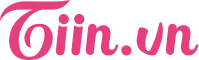
Trả lời